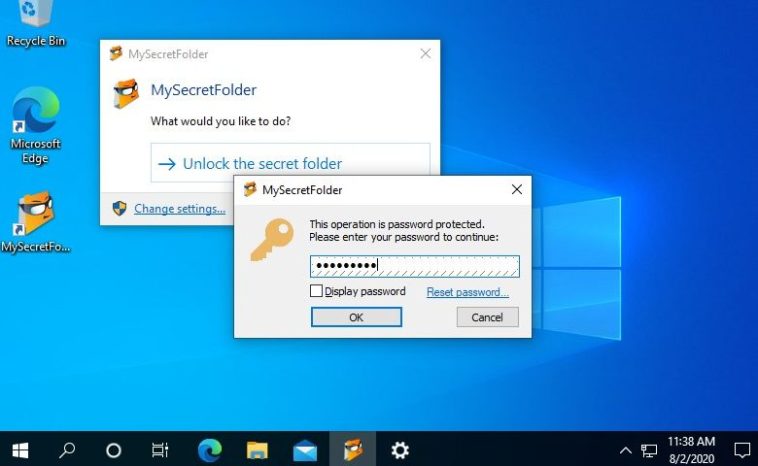Di era digital saat ini, keamanan data sangatlah penting. Banyak pengguna Windows menyimpan berkas penting di PC atau laptop mereka mulai dari dokumen kerja, foto pribadi, hingga data keuangan. Tanpa perlindungan yang memadai, berkas-berkas ini dapat dengan mudah diakses oleh orang yang tidak berwenang. Salah satu cara paling efektif untuk mencegah hal ini adalah dengan melindungi folder dengan kata sandi.
Dalam artikel ini, kami akan menunjukkan kepada Anda langkah demi langkah cara melindungi folder di Windows dengan kata sandi baik menggunakan alat bawaan sederhana maupun dengan bantuan perangkat lunak eksternal.
Menggunakan metode bawaan Windows (pengunci folder sederhana)
Windows tidak menyediakan cara langsung untuk melindungi folder dengan kata sandi secara default. Namun, Anda dapat membuat folder tersembunyi yang dilindungi kata sandi menggunakan skrip sederhana di Command Prompt atau file batch (.bat).
Langkah:
Buat folder baru di lokasi yang diinginkan, misalnya dengan nama Rahasia.
Pindahkan semua file yang akan dilindungi ke folder ini.
Buat file teks baru di folder yang sama dan buka dengan editor.
Masukkan kode berikut ke dalam editor:
kelas
@ECHO MATI
judul Folder Locker
jika ADA "Panel Kontrol.{21EC2020-3AEA-1069-A2DD-08002B30309D}" buka BUKA KUNCI
jika TIDAK ADA Locker masuk ke MDLOCKER
:MENGONFIRMASI
echo Anda yakin ingin mengunci folder? (Y/N)
set/p "untuk=>"
jika %cho%==Y pergi ke LOCK
jika %cho%==y pergi ke LOCK
jika %cho%==N pergi ke AKHIR
jika %cho%==n pergi ke AKHIR
echo Pilihan tidak valid.
pergi ke KONFIRMASI
:KUNCI
ren Locker "Panel Kontrol.{21EC2020-3AEA-1069-A2DD-08002B30309D}"
attrib +h +s "Panel Kontrol.{21EC2020-3AEA-1069-A2DD-08002B30309D}"
echo Folder berhasil dikunci.
pergi ke Akhir
:BUKA KUNCI
echo Masukkan password untuk membuka folder:
atur/p "lulus=>"
jika TIDAK %pass%==passwordAnda akan GAGAL
attrib -h -s "Panel Kontrol.{21EC2020-3AEA-1069-A2DD-08002B30309D}"
ren "Panel Kontrol.{21EC2020-3AEA-1069-A2DD-08002B30309D}" Loker
echo Folder berhasil dibuka.
pergi ke Akhir
:GAGAL
echo Password salah.
pergi ke akhir
:MDLOCKER
md Locker
echo Locker folder berhasil dibuat.
pergi ke Akhir
:AkhirGanti teks passwordAnda dengan kata sandi yang diinginkan.
Simpan file dengan ekstensi .bat (misalnya locker.bat).
Jalankan berkas batch. Saat pertama kali dijalankan, sebuah folder bernama Locker akan dibuat pindahkan berkas rahasia Anda ke sana.
Jalankan kembali berkas tersebut untuk mengunci folder. Untuk membukanya kembali, jalankan berkas dan masukkan kata sandi.
Metode ini sederhana tetapi efektif terhadap pengguna yang tidak berpengalaman.
Penggunaan perangkat lunak eksternal
Untuk perlindungan yang lebih kuat, Anda dapat menggunakan program penguncian folder khusus, seperti:
Kunci Folder – mengunci dan mengenkripsi folder dengan cepat.
WinRAR atau 7-Zip – Kompres folder menjadi arsip ZIP/RAR dengan kata sandi.
Easy File Locker – ringan dan gratis, ideal untuk penggunaan di rumah.
Contoh dengan WinRAR:
Klik kanan pada folder yang diinginkan.
Pilih “Tambahkan ke Arsip”.
Pada tab Tetapkan Kata Sandi, masukkan kata sandi yang diinginkan.
Aktifkan Enkripsi nama file untuk menyembunyikan isi folder.
Klik OK untuk membuat arsip yang dilindungi.
Tips keamanan tambahan
Gunakan kata sandi yang kuat (kombinasi huruf besar dan kecil, angka, dan karakter khusus).
Jangan simpan kata sandi di tempat yang mudah diakses.
Buat salinan cadangan file penting di media penyimpanan eksternal atau di cloud.
Hindari metode yang hanya menyembunyikan folder tanpa mengenkripsinya.
Kesimpulan
Melindungi folder dengan kata sandi di Windows adalah cara sederhana namun efektif untuk mengamankan data Anda. Anda dapat menggunakan skrip manual, program seperti WinRAR, atau perangkat lunak keamanan khusus. Penting untuk menggunakan kata sandi yang kuat dan mengubahnya secara berkala untuk memastikan keamanan maksimal.
Ini menjaga berkas pribadi dan dokumen sensitif Anda terlindungi dari akses tidak sah.